Sådan slår du Shot on dual camera-logoet fra på Xiaomi- og Huawei-telefoner
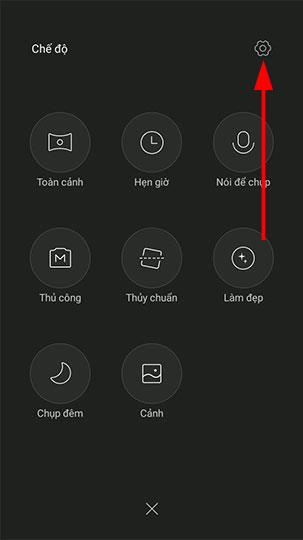
Ved at deaktivere Shot on dual camera, vil du være i stand til at annullere unødvendig tekst på det optagede billede
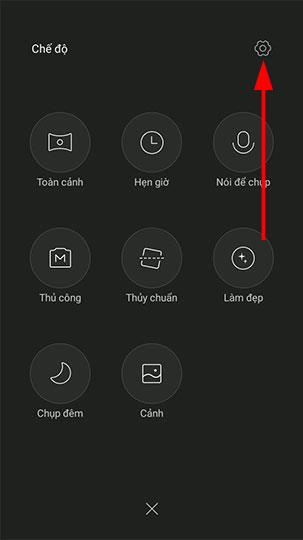
Du har helt sikkert set billeder med Shot on dual camera- mærket på Xiaomi- eller Huawei-smartphones.
For nogle mennesker vil logoer eller sådanne ord hjælpe med at gøre billedet professionelt og vise den enhed, de bruger. Andre ønsker dog ikke, at det skal vises på billedet, idet de siger, at det er unødvendigt og gør, at en del af billedet bliver sløret.
Det er uklart, hvorfor smartphone-producenter besluttede at tilføje denne funktion, men måske er det et tegn på smartphone-modelidentifikation.
Heldigvis kan du fjerne denne funktion ved hjælp af din telefons indstillinger. Afhængigt af model og mærke vil der være forskellige funktioner til sletning af logo/tekst, men det hele er i kameraets Indstillinger-sektion.
I dagens tutorial hjælper Quantrimang dig med at slette tekst/logo på Xiaomi og Huawei smartphones!
Sådan slukker du for Shot on dual camera-skiltet på Huawei-telefoner
For at deaktivere Shot on dual camera-skiltet skal du gå til kameraet > derefter i kameragrænsefladen skal du blot vælge Mode over fotoknappen. Vælg derefter indstillingsikonet i øverste højre hjørne.
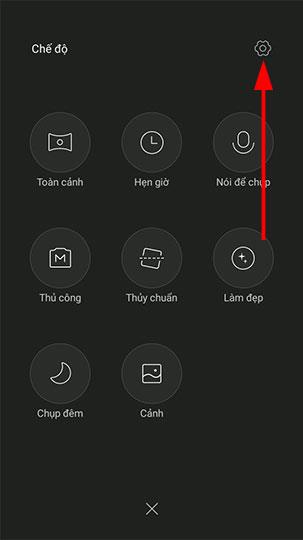
Gå til menuen Kameraindstillinger, sluk knappen Dobbelt kamera vandmærke.

På nogle smartphone-modeller kan du med det samme se indstillingen Dual camera vandmærke lige udenfor, du kan slå denne mulighed fra uden at skulle gå ind i kameraets indstillingsmenu.

Sådan sletter du ordet "Skyd på..." på Xiaomi-telefoner
Følg disse trin for at slette ordet "Shot on..." på Xiaomi-smartphones:
Trin 1: Åbn Kamera

Trin 2: Åbn Indstillinger
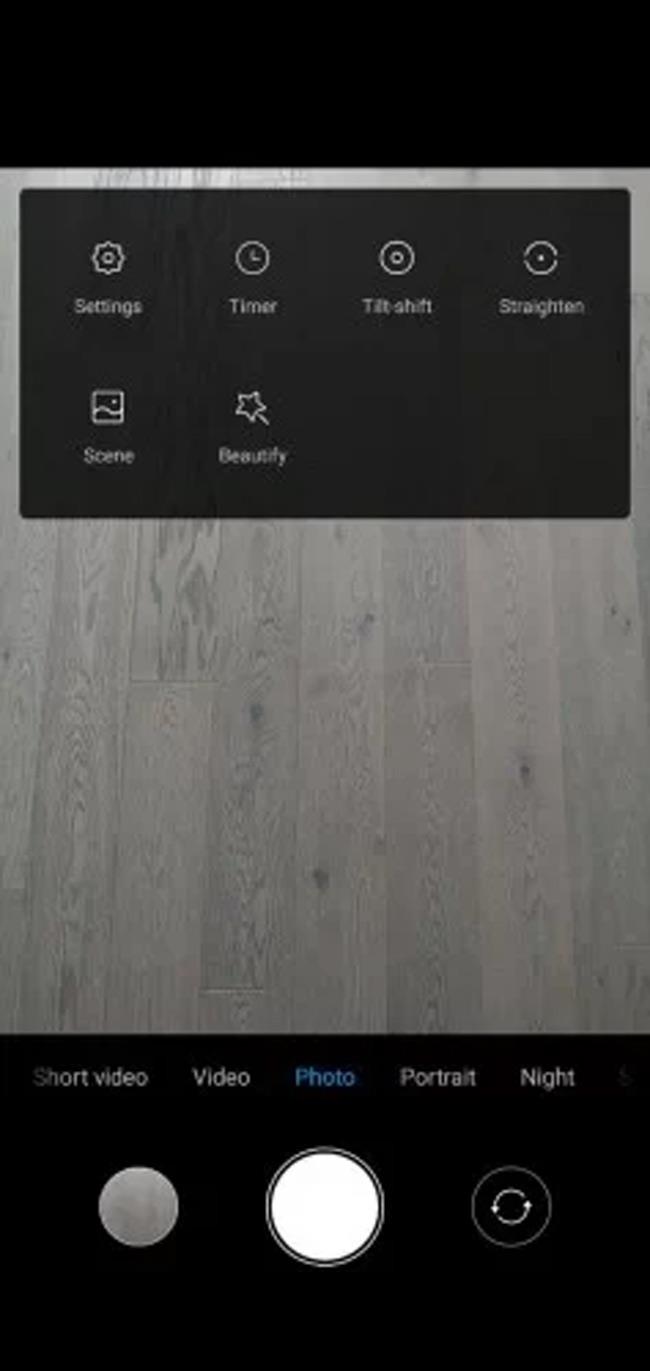
Trin 3: Her vil du se Enhedsvandmærke. Drej kontakten for at fravælge den
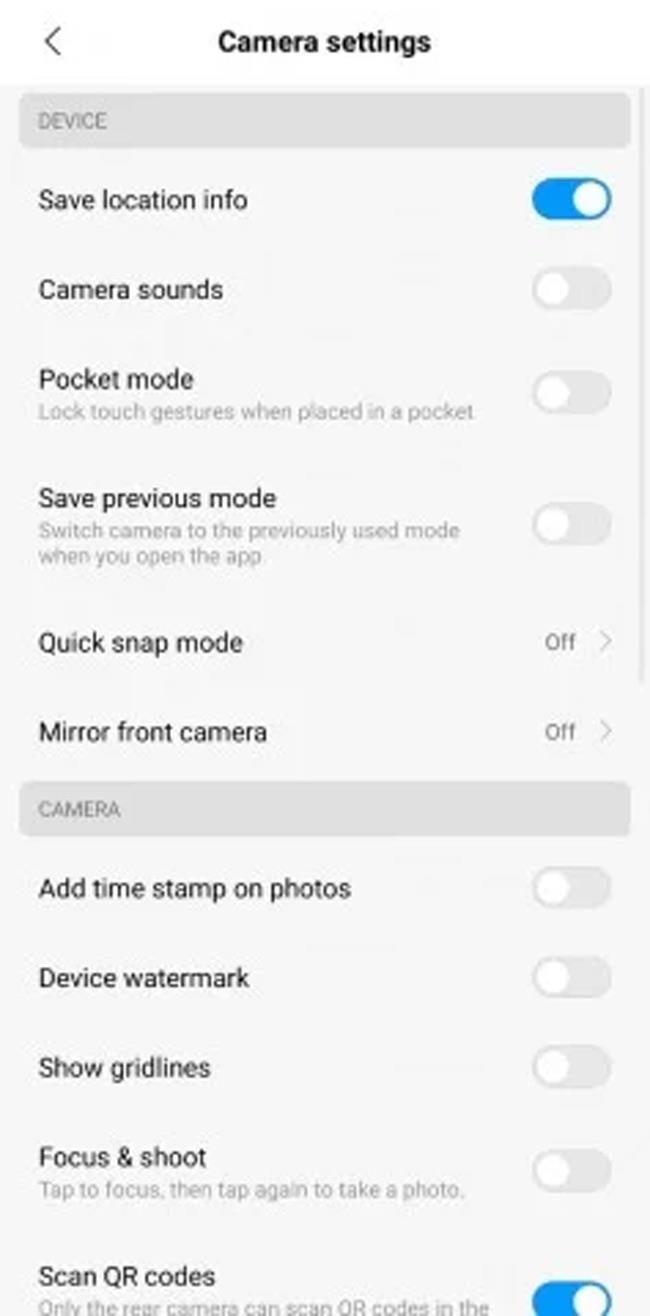
Nu vil logoet ikke længere være synligt på billedet. For at være sikker, tag et testbillede for at kontrollere, om "Shot on..."-tekstindsættelsesfunktionen er slået fra eller ej!
Se mere:
Gennem de tal-til-tekst-konverteringsfunktioner i realtid, der er indbygget i mange inputapplikationer i dag, har du en hurtig, enkel og samtidig ekstremt nøjagtig inputmetode.
Både computere og smartphones kan oprette forbindelse til Tor. Den bedste måde at få adgang til Tor fra din smartphone er gennem Orbot, projektets officielle app.
oogle efterlader også en søgehistorik, som du nogle gange ikke ønsker, at nogen, der låner din telefon, skal se i denne Google-søgeapplikation. Sådan sletter du søgehistorik i Google, kan du følge trinene nedenfor i denne artikel.
Nedenfor er de bedste falske GPS-apps på Android. Det hele er gratis og kræver ikke, at du rooter din telefon eller tablet.
I år lover Android Q at bringe en række nye funktioner og ændringer til Android-operativsystemet. Lad os se den forventede udgivelsesdato for Android Q og kvalificerede enheder i den følgende artikel!
Sikkerhed og privatliv bliver i stigende grad større bekymringer for smartphonebrugere generelt.
Med Chrome OS's "Forstyr ikke"-tilstand kan du øjeblikkeligt slå irriterende notifikationer fra for et mere fokuseret arbejdsområde.
Ved du, hvordan du slår spiltilstand til for at optimere spilydelsen på din telefon? Hvis ikke, så lad os undersøge det nu.
Hvis du vil, kan du også indstille gennemsigtige tapeter til hele Android-telefonsystemet ved hjælp af Designer Tools-applikationen, inklusive applikationsgrænsefladen og systemindstillingsgrænsefladen.
Flere og flere 5G-telefonmodeller bliver lanceret, lige fra design, typer til segmenter. Gennem denne artikel, lad os straks udforske de 5G-telefonmodeller, der vil blive lanceret i november.









